| ◆ FAXは、“紙”にプリントする方法によって4種類 |
| 1.感熱記録紙 |
円筒形のロール紙を使います。家庭用FAXの大半はこの方式ですし、オフィスでも少し前の機種だとこの方式です。
用紙に、熱を加えると黒く発色する加工がされていて、インクなどの消耗品が不要で、用紙も低価格でコンビニや文具店でも購入できます。
但し、受信した用紙は時間が経つと次第に変色・退色しますので、長期間の保存には向きません。
保存するためにはコピー機でコピーしておく必要があります。
価格的には2万円〜3万円台
後述するFAXの通信規格としてはG3規格対応です。(スーパーG3はないようです) |
2.普通紙
熱転写 |
最近家庭用として出回っている機種です。
専用のインクリボンを使って、熱を加えた所がコピー用紙に黒く転写されます。
用紙以外に専用リボンが必要ですが、感熱記録紙のようには、どこでも売っている訳ではないので、常にスペアを準備しておいた方が無難です。
受信した用紙は普通紙なので、変色や退色することがなく、長期間の保存をすることができます。
価格は3万円〜5万円
通信規格はG3対応(一部スーパーG3対応) |
3.普通紙
インクジェット |
カラーインクジェットプリンタ機能を内蔵したFAXです。
カラーコピーをすることができ、最近の機種だとカラーFAXとしてカラー文書の送受信ができます。
(相手もカラーFAXの場合のみ・・・まだ少ないですね)
インクのスペアは必須です。
当社で使用中の機種だと、3日に1回ノズルのクリーニングが自動的に行われ、4ヶ月くらいでインクがなくなります。
1回もカラー印刷していないのに何故?と思ってメーカーに問い合わせたところ、そういう回答でした。
プリンタとしてカラー印刷もよく使う場合は問題ないでしょうけど、FAXオンリーで使う場合はご注意を!
この方式も変色・退色の心配は少なく保存が可能です。
価格は4万円〜5万円
通信規格はG3対応(一部スーパーG3対応) |
4.普通紙
レーザー |
オフィス用のFAXとして普及している方式です。
コピー機と同じ仕組みで、受信した情報を印刷します。
最近はFAX+コピー+プリンタの複合機が多くなっており、1台分の設置スペースで3つの機能を使うことができ、価格的にも割安です。
印刷スピードや付加機能、耐久力(?)などによって、価格は5万円〜400万円とかなりの開きがあります。
通信規格はG3・スーパーG3対応、オプションでG4対応できるものもあります。
|
| ◆ 電話回線の種類と内容の違い |
| 1.アナログ回線 |
普通の電話回線です。
ISDNで申し込んでいない限り、このアナログ回線になります。
回線1本に電話機かFAX1台が基本ですが、FAXを親として電話機を1台接続できますから、2ヶ所で電話を使うことは可能です。
(同時に通話はできません)
ダイヤルするときに番号を交換機へ送る方式には2種類あります。
DP(ダイヤルパルス)とPB(プッシュボタン)で、契約している種別と違う設定では、着信では問題ありませんが、発信時にはダイヤル信号が交換機で正しく認識されないため、つながりません。
最近の電話機・FAXでは、自動判定しますから問題は起きませんが、5〜6年以上前の機種だと、本体にPB・10PPS・20PPSの切り替えスイッチが付いていますので、それで設定する必要があります。
10PPS・20PPSはDP方式のときの種類で、1秒間に10個もしくは20個のパルスを送出します…20PPSでほとんどの場合大丈夫でしょう。
DP・PBのどちらかわからない…というときは次のどれかで確認できます。
| 1. |
PBに設定してから '117' に電話してみて、つながらなかったら 20PPSで再度かけてみる。これでダメなら10PPSです。 |
| 2. |
受話器を耳に当てて"1234"とか押してみて、ピッポッパッと聞こえたらPB、ワンテンポ遅れて”ジッ・ジー・ジーー”というような音だったらDPです。
このときは20PPSで試してみてください。 |
| 3. |
NTTからの請求書に「プッシュ回線使用料」390円があればPBです。 |
DP契約のままでも、FAX情報サービスなどPB信号を送る必要があるときに使えます。
1.普通にダイヤルします。
2.つながったら、電話機やFAXの【トーン】や【PB】と表示されているボタンを
押します。これ以降はダイヤルボタンを押せばPB信号が送出されます。 |
2.アナログ回線
(ADSL契約) |
今、加入者が増えているアナログ回線のオプションサービスです。
ADSL(Asymmetric Digital Subscriber Line ):非対称デジタル加入者線
音声信号とデータ通信は異なる帯域を使用するので、電話とインターネットが同時に使え、インターネットへの接続スピードが1Mbps以上とかなり速くなることがメリットです。
しかもインターネットへの接続は定額ですから、接続時間を気にする必要はありません。
少人数のオフィスでしたら、これ1本で全員のパソコンからインターネットに接続でき、メールも自由に使えます。
電話での通話やFAX送信は、今までと同じ接続していた時間と距離に応じた通話料がかかります。
FAX(G3・スーパーG3)はアナログの音声信号で通信します。
スプリッターのTELポートに電話機やFAXをつないで、インターネットと同時に話したり、FAX送受信したりできます。
ADSLは、あくまでもネット接続の通信方式ですから、電話機やFAXの通信に関しては、従来のアナログ回線と全く同じに使えます。
ADSLだからといって、電話機やFAXに特別な設定は要りませんし、FAXの通信速度が速くなることも…残念ながらありません。
G3規格で最大14.4kbps、スーパーG3でも33.6kbpsです。
下記の接続図で、【ADSLモデム】は【ADSLモデム内蔵ルータ】の場合や
【ADSLモデム】と【PC】の間にルータを設置する場合もあります。
お使いのADSLモデムの取扱説明書に、「電話機のつなぎ方」が書いてあるはずですので、その「電話機」を「FAXモデム」に置き換えて読んでください。
ポイントは、「FAXモデム」や「FAX」は「電話機」と同じ扱いということです。
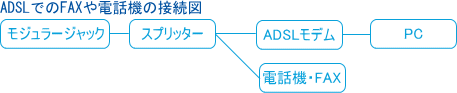
※ PC-FAXを使う場合も、特別な設定など不要でそのまま使えます。
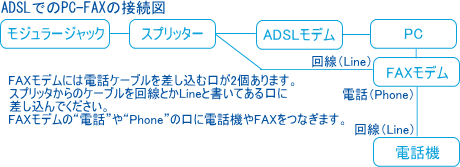
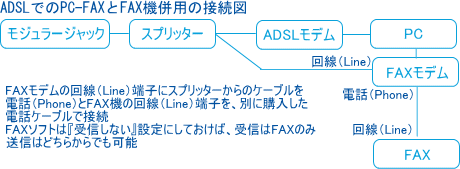
DP・PBの区別は、前記の「アナログ回線」と同じですから、ご注意ください。
ADSLだからPBという訳ではありません。
ADSLの契約には、『電話共用型』と『ADSL専用型』の2種類あります。
上記の説明は『電話共用型』の場合であり、『ADSL専用型』ではIP電話機能を使って電話機・FAXをつなぐことになり、接続図は下記の『IP電話』の項をご参照ください。 |
3.INS64
(ISDN) |
1本で最大3個の電話番号を持つことができ、同時に2つの通話や通信ができます。
フレッツISDNの契約をすれば、インターネットは定額になります。
少し前までは、NTTも推進していましたが今はADSLに軸足を移したようで、インターネットに関してはADSLが今は主流です。
ただ、電話とFAXの番号を別々にして、それを1本の契約で済ませたいという方法はADSLではできませんから、INS64の利用価値は大きいと思います。
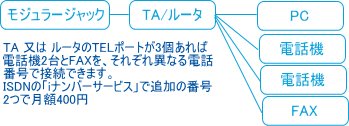
電話機・FAXやPCをつなぐには、TA(ターミナルアダプタ)又はISDN用ルータが必要です。
PC1台だけでいいならTA、複数のPCをつなぐときはルータになります。
対応機種は少なくなっていますが、YAMAHAはISDN・ADSLどちらもOKという機種があり、機能的にもお勧めです。
このとき電話機・FAXの回線種別の設定は"PB"です。
|
| ◆ DP・PBとは? |
| 選択信号 |
電話機からダイヤルした数字を交換機に送る信号の方式で、DPとPBの2種類があります。
この信号(選択信号という)によって、交換機は相手先の電話番号を認識します。
電話機やFAX機で、これを自動設定する機種の場合は気にしなくていいのですが、側面や後面に“PB・20・10”と表示されたスイッチがある機種では、手動で正しく設定してやる必要があります。
どれなのかわからないときは
PBにしてみて、“117”(時刻案内)とかにダイヤルしてみます。
これでつながらなければ“20”、これでもダメなら“10”と試してみてください。
この設定が間違っていても、着信では問題ありませんから、必ず発信して確認してください。 |
DP
DP信号 |
ダイヤル・パルス(Dial Pulse)の略で、電話番号をパルスで送ります。
パルスは、直流電流を断続させて3個パルスを送ったら‘3’というふうに数字を表しています。ちなみに‘0’は10個のパルスになります。
また、このパルスを1秒間に何回送り出すかによって、10PPSと20PPSの違いがあります。20PPSとは1秒間に20個のパルスを送出します。
PPS:Pulse Per Second
アナログ電話回線での標準です。 |
PB
PB信号 |
プッシュ・ボタン(Push Botton)の略です。
DTMF(Dial Tone Multi Frequency)信号という方が正式名称です。
これはボタンごとに決められた二つの音の周波数を組み合わせて選択信号を送出します。
| 周波数 |
1,209Hz |
1,336Hz |
1,477Hz |
| 697Hz |
1 |
2 |
3 |
| 770Hz |
4 |
5 |
6 |
| 852Hz |
7 |
8 |
9 |
| 941Hz |
* |
0 |
# |
この音がピッポッパッと聞こえる音です。
DP信号に比べ、信号を送り終わるまでの時間が短く、FAX情報サービスなどで、希望する情報番号を入力する際にも使われています。
アナログ電話回線ではオプション契約になります。 月々390円
ISDN回線では標準機能としてPBです。
【Tips】
DP契約のままでも、電話機でPB信号は作ることができるので、DP回線でもFAX情報サービスや、その他の電話機から数字を指定するようなサービスを使うことができます。
1.普通にダイヤルする。
2.つながったら、電話機(FAX)にある‘トーン’や‘PB’と表記してあるボタンを押す。
これだけで、次の操作からはダイヤルボタンを押すとPB信号が送出されます。
|
| ◆ FAXの通信方式 |
| G3規格 |
家庭やオフィスで一般的なFAXで、音声信号で通信します。
アナログ回線(ADSL契約も含む)につなぎます。
ISDN回線でも、TAやルーターのアナログポートにつなぐときはG3です。
通信速度は最大 14.4kbpsです。
PC-FAXソフトは全てG3規格です。
(RVS-COM2000というISDN用の通信ソフトはG4規格で通信できましたが販売終了)
解像度は、標準 200×100dpi ファイン 200×200dpi (水平×垂直)
特に精細な図面とかを送受信する必要があり、相手もG4機でない限り、G3規格で十分でしょう。
今では、図面のデータをメールに添付して送ったほうが、劣化もありませんし、後の加工もできて便利です。 |
| スーパーG3規格 |
数年前から使えるようになった、より高速のFAX通信規格です。
これもアナログ回線につなぎます。
通信速度が最大33.6kbpsのITU-T(国際電気通信連合)V.34勧告に準拠したファクスモデムを搭載しているファクシミリです。
これだとA4原稿を3〜4秒で送信できるので、G3の半分程度の通信時間で済みます。
G3とスーパーG3の違い
| 規格 |
通信の前処理 |
原稿の送受信 |
次ページ |
通信の後処理 |
| G3 |
14秒 |
6秒 |
3秒 |
5秒 |
| Super G3 |
7秒 |
3秒 |
1秒 |
1秒 |
(注)原稿の送受信にかかる時間は、原稿の内容によって大きく変動しますし
回線速度も環境によっては遅くなりますので、上記の秒数は目安です。
|
| G4規格 |
ISDN回線につなぎます。
高解像度(400×400dpi)
高速(64kbps)
がセールスポイント
相手がG3規格のFAXであれば、自動的にG3で送受信します。
(せっかくの高解像度・高速は無効です)
特定の業種や、社内の支店間でのFAX送受信に使うと、通信時間短縮には有効ですが、今後台数が増えていくことも期待できません。
今からG4機種を導入する必要はないでしょう。
社内でのFAX通信が多く、その分の通信料金が高額であれば、全支店をG4機に変えることで、通信費用の削減効果はあるかもしれません。
|
| ◆ FAXに関する用語 |
| TSID |
Transmitting Subscriber Identification
送信端末識別
送信するときに相手側のFAXに表示されます。
FAX番号を登録します。
規約では20桁のテキスト領域です。 |
| CSID |
Called Subscriber Identification
被呼端末識別
受信するときに相手側のFAXに表示されます。
これもFAX番号を登録します。
規約では20桁のテキスト領域です。 |
| ※ |
送受信する際に、TSID・CSIDを基に相手先を判断することは、信頼性が低く、それほど有効ではありません。
目安としては使えますが、それ以上の役割は期待しないほうがいいでしょう。
その番号に返信するようなシステムでは、トラブルの基です。
電話番号を登録するようなルールにはなっていますが、それが正確に入力されている保証はありませんし、買ったままで未登録だったり、引っ越して番号が変わったのに、登録し直していない場合も多々あります。
‘123-4567-1234’とか入力しても、それが登録されますし、MicrosoftFAXの初期値は‘FAX’です。
又、"03-1234-5678 Across"などのように会社名も入れてあったりしますし
“アクロス”と半角カタカナで社名のみの場合もあります。
要するに、20桁の範囲で、何らかの文字が入っている…というだけの項目です。
決して、契約している電話番号が自動的に登録されるわけではありません。
正確な相手先FAX番号が必要であれば、ナンバーディスプレイサービスを契約し、発信者番号を受け取るべきです。
NTT西日本の場合、個人:400円 法人:1,200円の月額料金
|
| ◆ IP電話 |
IP電話とは?
(VoIP) |
インターネット通信網を使って、電話をかける新しい方式です。
厳密にいうと、VoIP基盤ネットワークを使って通信を行います。
従来の電話局の交換機などの設備が低額で設置でき、遥かに安価にネットワークが構築できますので、通話料金が低額なのが特長です。
おまけに、同じVoIPネットワークのユーザー同士だと、無料で通話できます。YahooBBのCMでご存知ですよね。
音質は、特に気になるようなことはありませんし、無理かと思ったFAX通信も、通信エラーになったことはありません。
FAXの場合、G3で通信する普通の場合はまず大丈夫のようですが、各メーカ独自規格の高速通信を使おうとすると、問題が多いようです。
本社と支店とのやり取りの場合、同一メーカで独自規格の通信を行う場合が多いので要注意です。
今、ほとんどのプロバイダがサービスを提供していますが、どこのVoIPネットワークを使っているかで、いくつかのグループがありますし、同じプロバイダでも複数のVoIPネットワークを使っています。
NTT東西の『フレッツADSL』や『Bフレッツ』をお使いでしたら、エヌ・ティ・ティエムイーのネットワークを使っていますし、NTTコミュニケーショ
ンズのVoIPネットワークを使っているところも沢山あります。他にはYahooBBやフュージョン・コミュニケーションズや電力会社系の事業者もありま
す。
残念なのは、同じNTTグループでも、その間の通話は無料ではありません。
主なVoIPネットワーク間の通話料金は、下記のようになります。
(2004/03/27現在)
VoIPネットワーク業者
NTTコミュニケーションズ(NTTcom)
エヌ・ティ・ティエムイー(NTT-ME)
YahooBB
フュージョン・コミュニケーションズ(フュージョン)
NTTcom → NTT-ME・フュージョン 8.40円(税込)/3分
NTT-ME → NTTcom 8.40円(税込)/3分
YahooBB→ 普通の固定電話 7.875円(税込)/3分
これでは訳がわかりませんね(^^;)
特に、携帯へかけるときの料金が、料金設定権が発信側にも認められたので、何が一番安いのか…とてもわかりにくくなっています。
少し整理したページを作りました 【IP電話】へどうぞ
県外・海外の通話が多い場合は、かなりの通信料削減になると思います。
通信料金は半減どころではありません。
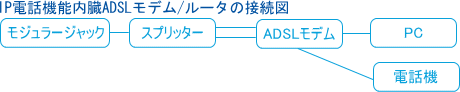
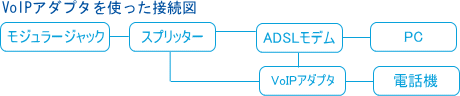
|
| ◆ FAXの料金 |
FAX料金は
従量制課金 |
特別にFAXの料金というものはありません。
通常の電話(通話)と同じ料金体系で、接続していた時間と距離に応じて課金される『従量制課金』です。通常の電話料金として電話会社から請求されます。
FAXの通信時間は、その原稿の文字や絵の黒い部分の量によって、大きく変動しますが、A4原稿で1枚当たりの大まかな目安としては30秒くらいで計算すればいいでしょう。
|
相手先FAXとの接続処理 |
14秒 |
|
|
|
送信処理 |
9秒 |
× |
枚数 (原稿によって変動) |
|
相手先FAXとの切断処理 |
5秒 |
|
|
NTT Communications の iFAX などのFAXサービスでは、時間ではなく1枚毎の料金となります。
|
| ◆ FAXサービス |
|
メールをFAXに転送したり、FAXから送られた原稿をメールに添付して送るサービスがいくつもあります。
【メールをFAXへ】
相手先でメールの受信ができない場合でも、メールを送ることができます。
月額の基本料金や1枚当たり24円〜30円程度の料金が必要です。
FAX送信では必ず電話会社への通信料金が必要となりますので、無料サービスは存在しません。(以前あった無料サービスは全て撤退しているようです)
【FAXをメールへ】
契約すると自分だけのFAX番号が取得でき、その番号にFAXが届くと、それをイメージファイルとしてメールに添付し送られてきます。
『契約者は無料で使える』というサービスもありますが、発信者(FAXを送る側)には30秒〜40秒毎に10円という割高の通信料金と1回毎に10円の送信料金が電話会社から請求されます。
メールを受信する貴方は無料でも、相手にその割高な料金体系を教えておかないとまずいでしょうね。
このサービス以外は、月額基本料金と1枚当たりの料金が必要です。
| 弊社が提供しているサービス |
弊社の提供しているサービスは、上記のサービスとは若干異なり、貴方がFAXから送ると、それをメールに添付して最大1,000個所へ送信するものです。
月額料金は不要で、宛先数とは無関係に、FAX1枚当たり10円で利用できます。
詳しい内容は ふぁくしん坊FAXメール転送サービス をご覧ください。 |
| 弊社から公開しているソフト |
受信FAXを、メールや他のFAXなど複数の宛先へ自動転送したり、FAX受信通知メールを携帯へ自動送信し、コンビニFAXなどからFAX文書を取り出す機能も持っています。
詳しくは
facsinbow Viewer のページをご覧ください。
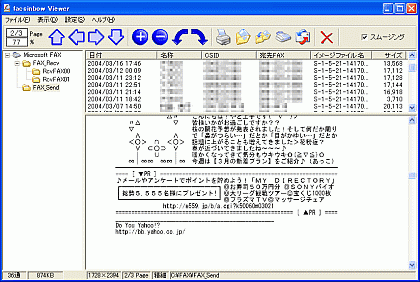 |
|
| ◆ コンビニFAXの使い方 |
|
多くのコンビニにはFAXが設置されており、出張中でもFAXを使うことができます。
“クロネコFAX”の場合、サンクス・ミニストップ・ampm・デイリーヤマザキ・スリーエフなど、全国約10,000店舗にありますので、どこでも利用できます。。
【使い方】
| 手順 |
送信 |
受信 |
| (1) |
※使う前に、お店の人にFAX使用の旨を言う必要があります。 |
| (2) |
普通のFAX同様、原稿をセットし、相手先の番号をダイヤルします。 |
そのFAX番号を送信者に伝え、送ってもらいます。 |
| (3) |
送信が終了すると、FAXから送信時間と枚数が印字された料金票が出てきますので、それをレジへ持って行き清算します。 |
受信が終了すると、FAXから受信時間と枚数が印字された料金票が出てきますので、それをレジへ持って行き清算します。 |
| 料金 |
国内:50円/30秒毎
国外:50円/12秒(アメリカ・カナダ)
国外:50円/ 8秒(上記の国以外) |
国内:50円/30秒毎
国外:50円/30秒毎 |
情報番号を指定して取り出すような「FAX情報サービス」も使うことができます。
このときの料金も50円/30秒です。
| ※ |
受信に使う場合、以前利用したことがあって、FAX番号がわかっていても、お店の人が受信可能にセットしないと受信できません。 |
| ※ |
料金は2005/01/05現在です。
クロネコFAX以外のFAXサービス料金については、店舗で確認してください。 |
|
| ◆ FAXの普及率 |
|
FAXはオフィスには100%以上あるでしょうけど、家庭にも年々増えています。
2004年の総務省通信利用動向調査では、前年より3.1ポイント増加して、世帯の53.9%に達しています。
この動向調査は、インターネットについても様々な分析をしていますので、何かと参考になるかも?
20ページ目が各種通信機器の保有状況とIP電話の利用状況です。
2004年総務省通信利用動向調査(PDF)
※ PDFファイルの表示・印刷にはAdobe Readerが必要です。
 |
ここから無償でAdobe Reader7.0がダウンロードできます。
6.0よりも起動がかなり速くなっています。
Windows 2000/XP専用
98/MeはAdobe Reader6.02が最新です |
Adobe Reader SpeedUp
(作者サイト)
窓の杜 |
Adobe Readerの起動が遅いとお思いの方は『Adobe Reader SpeedUp』というフリーソフトが有効です。
窓の杜で2004年窓の杜大賞の金賞を受賞!
試したところ、確かに起動が速くなります。
2005/01/09 Ver 1.32 Adobe Reader 7.0対応版リリース
※ VB6.0ランタイムが必要です。
Adobe Reader Speedupを使う時の注意点や、起動した後に途中でエラーが起きる場合は PCトラブルFAQ のページをご覧ください。
|
|
